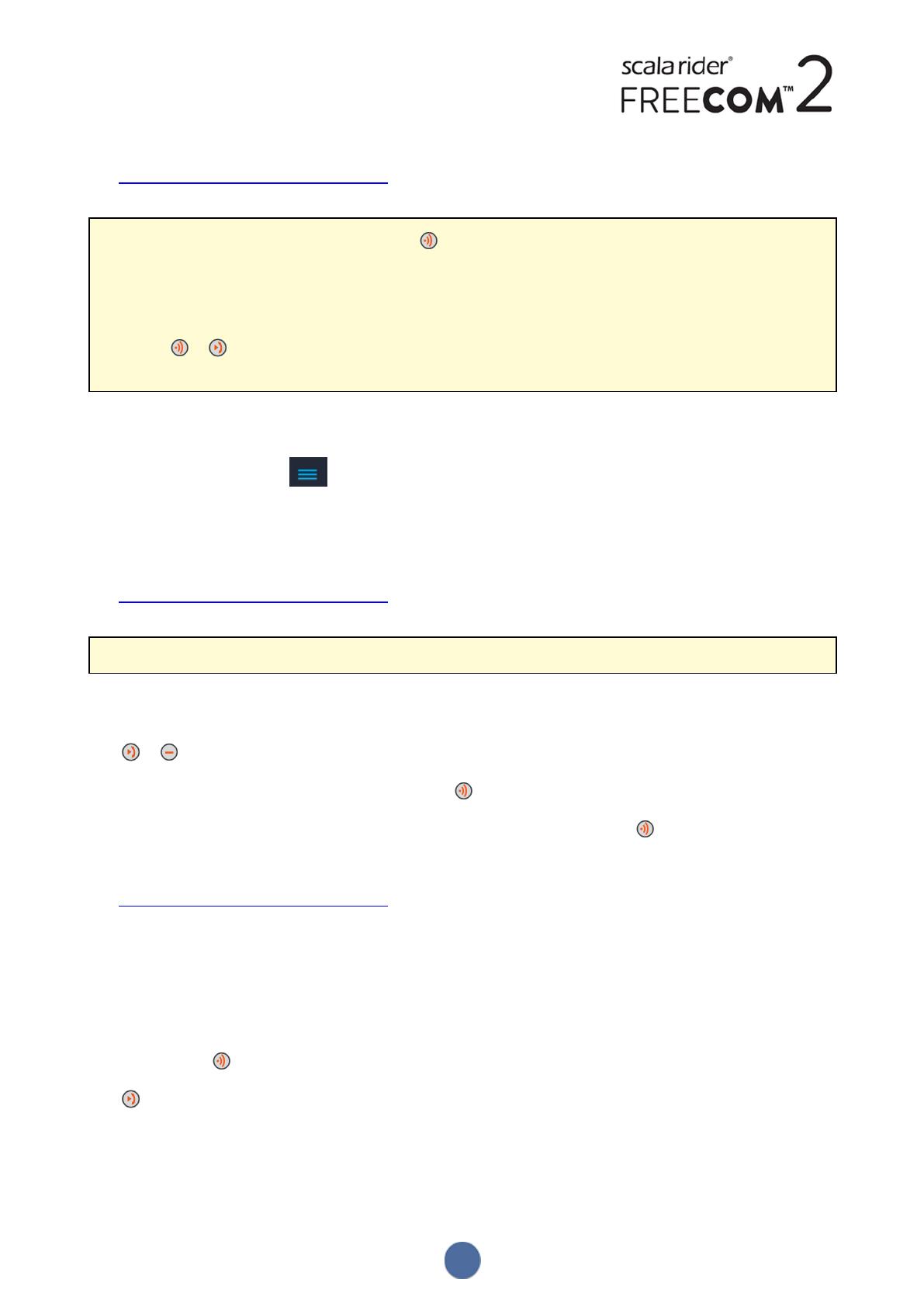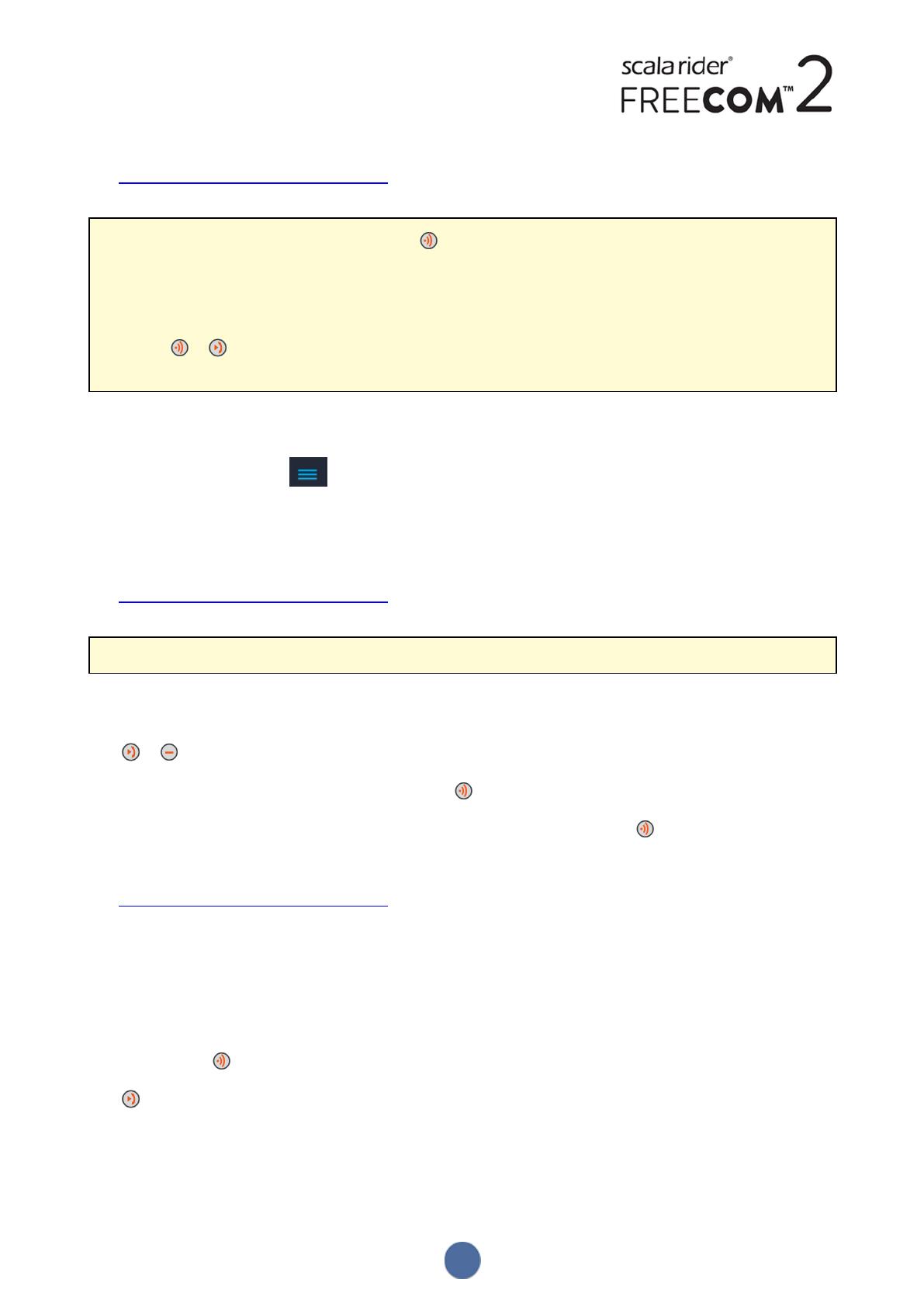
3. Cardoユニットで、Bluetoothモバイルペアリングを起動します(相手のCardoユニットの取扱説明書は
cardosystems.com/product-manuals/でご確認いただけます)。
4. ペアリングが成功したことが確認されると、LEDが紫で2秒間点滅します。
● ペアリング処理をキャンセルする場合は、 を2秒間長押しします。LEDが点滅を停止します。
● 2分以内にペアリングが完了しなかった場合、ユニットは自動的にスタンバイに戻ります。
● Bluetoothインターコムペアリングモード中に、すべてのBluetoothインターコムペアリングをリセッ
トするには:
● と を2秒間長押しします。ペアリングのリセットが完了すると、LEDが紫で5秒間ゆっくり
と点滅します。
SmartSetアプリでFREECOM2をCardoユニットとペアリングするには:
1. ユニットがスタンバイモードである(LEDがゆっくり点滅している)ことを確認します。
1. SmartSetアプリを開き、 をタップします。
2. [Bluetooth] をタップします。
3. [ライダー] で、[追加] (またはチャンネルのペアリング先を変更する場合は [変更])をタップし、画
面のメニューに従います。
4. Cardoユニットで、Bluetoothモバイルモードを起動します(相手のCardoユニットの取扱説明書は
cardosystems.com/product-manuals/でご確認いただけます)。
5. ペアリングが成功したことが確認されると、LEDが紫で2秒間点滅します。
● すべてのBluetoothインターコムペアリングをリセットするには、[すべてを削除] をタップします。
音声補助メニューを使ってFREECOM2をCardoユニットとペアリングするには:
1. ユニットがスタンバイモードである(LEDがゆっくり点滅している)ことを確認します。
2. と をタップします。
3. 音声補助メニューが「高度な機能」になったら、 をタップするか、VOXを使用します。
4. 音声補助メニューが「インターコムチャンネルをペアリング」になったら、 をタップするか、VOXを使
用します。
5. Cardoユニットで、Bluetoothモバイルペアリングを起動します(相手のCardoユニットの取扱説明書は
cardosystems.com/product-manuals/でご確認いただけます)。
6. ペアリングが成功したことが確認されると、LEDが紫で2秒間点滅します。
3.6.2 CARDO以外のユニットとBLUETOOTHインターコムでペアリングする
Cardo Gatewayにより、CardoユニットとCardo以外のユニットをBluetoothで接続できます。
ユニットのボタンを使ってFREECOM2とCardo以外のユニットをペアリングするには:
1. ユニットがスタンバイモードである(LEDがゆっくり点滅している)ことを確認します。
2. ユニットで、 を5秒間長押しします。 LEDが赤で点滅します。
3. をタップしてCardo Gatewayを起動します。LEDが赤と青で点滅します。
4. Cardo以外のユニットで、Bluetoothモバイルペアリングを起動します(Cardo以外のユニットの取扱説明
書をご参照ください)。
5. ペアリングが成功したことが確認されると、LEDが紫で2秒間点滅します。
9